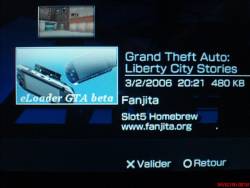Lancer un homebrew à partir de GTA EBoot Loader sur sa PSP 2.X c'est possible grace à Fanjita. Revue de détail de l'opération qui ne fait prendre aucun risque à votre console ! Cliquez sur suite
Vous allez voir c'est très simple, il suffit de faire les choses bien dans l'ordre et ça se lance tout seul à chaque coup :) J'ai fait ce test avec ma 2.6 standard, mais il est évidemment valable pour toutes les 2.X car l'auteur Fanjita dit bien que la 2.6 est la console la plus récalcitrante pour lancer les homebrews, donc si j'y arrive avec la mienne, vous devez pouvoir aussi le faire sur votre 2.01 ou 2.5 :)
Cette opération ne requiert aucune manipulation spécifique ou modification système sur votre console, il s'agit simplement de lancer un programme et de jouer, rien de plus, vous ne prenez aucun rique à le faire et votre console une fois éteinte redevient la même qu'au départ !
Pour vous faire une démonstration, je vais faire tourner des jeux Super Nintendo très facilement sur ma PSP 2.6.
Pour tester le lancement de cet émulateur sur ma PSP, je me suis muni des éléments suivants :
Ma PSP qui est en 2.6 tout à fait standard Le jeu GTA LCS en UMD Le programme GTA E-Loader Bock de Fanjita et de Ditlew téléchargeable ICI (Nouvelle version) L'émulateur Uo_Snes9x en version 0.02y32 téléchargeable ICI Quelques roms Super Nintendo libres de droit ICI (le site en recence des centaines ! Une rom libre de droit est une rom abandonnée par son éditeur et qui est donc publique et gratuite. En la téléchargeant vous n'êtes pas dans l'illégalité) Un décompresseur de ZIP pour les programmes et les roms. Choisissez en un gratuit ils sont aussi bien, comme 7-Zip par exemple qui est en français et gère les fichiers ZIP et RAR1ere phase : Installer GTA EBoot Loader 2.6 Beta, UoSnes9x0.02y32 et les roms de jeu sur sa PSP
Connectez la PSP en USB au PC/Mac. Une fois la carte MS accessible depuis l'ordinateur, utilisez le décompacteur pour décompresser l'archive du Eboot sur la PSP directement à la racine. Le chemin stocké dans l'archive respecte l'arborescence de la carte MS en se plaçant tout seul dans le dossier PSP. Si vous avez une demande pour remplacer un fichier existant répondez oui, vous ne prenez aucun risque car aucun fichier de votre PSP ne sera écrasé.
Même opération pour l'émulateur Super Nintendo, décompressez le dans le dossier PSP/GAME de la carte MS, il créera automatiquement son sous dossier uo_Snes9x_002y32 avec tous ses fichiers.
Décompressez enfin la ou les roms. Elles contiennent en général un ou deux fichiers, c'est le .SMC qui nous intéresse. Copiez le manuellement dans le dossier uo_Snes9x_002y32 créé précédemment.
Déconnectez l'USB c'est fini.
2eme phase : le premier lancement de GTA après l'installation de l'EBoot
Retirez la carte MS de la console et lancez le jeu GTA. Pour ce premier lancement, il est important de retirer la carte pour ne pas que l'Eboot se lance tout seul. Un message va vous avertir qu'il faut une carte pour sauvegarder, validez le et le jeu se lance sur une nouvelle partie.
Une fois la nouvelle partie commencée, réinsérez la carte MS dans la PSP et passez dans le menu de chargement de sauvegarde. Chargez votre dernière sauvegarde du jeu en cours, et non pas l'EBoot, on verra ça après. Si vous n'avez jamais joué au jeu, il vous faut avancer un peu dans l'aventure jusqu'à ce que vous puissiez créer une 1ère sauvegarde dans votre appartement.
Dans l'appartement placez vous sur l'icone de sauvegarde et sauvegardez à nouveau, mais cette fois dans le slot 4, c'est à dire juste avant l'Eboot qui est en 5. Une fois terminé, retournez dans le menu et choisissez "supprimer sauvegarde" pour supprimer la sauvegarde précédente qui était en slot 0 et que vous venez de dupliquer en slot 4. Normalement elle est après les icones EBoot, c'est donc la dernière avant vos sauvegardes d'autres jeux qui apparaissent aussi dans la liste.
Vous venez donc de déplacer votre sauvegarde de jeu du slot 0 au slot 4, cela évitera le lancement automatique de l'EBoot.
C'est bon pour cette phase.
3eme phase : Lancer l'EBoot et l'émulateur
Retournez au menu "charger partie" et cette fois lancez EBoot en slot 5.
Validez
Et lorsque vous validez, au bout de quelques secondes le Loader apparait !
Appuyez sur X pour lancer l'émulateur SNES. Choisissez dans la liste la rom que vous voulez lancer et appuyez sur O :
Comment régler l'émulateur pour jouer plus facilement, voici mes conseils :
Accédez au menu de configuration en appuyant sur la flèche de gauche (ou joystick gauche selon votre paramétrage).
Réglez Auto FrameSkip sur ON : en cas de ralentissement l'émulateur enlève des images dans le jeu pour gagner en vitesse d'affichage PSP Clock : montez au maximum de 333 MHz sinon le jeu vas ramer Dans Key Config vous pourrez régler les touches, personnellement j'inverse le pad analogique et numérique car je préfère jouer avec le joystick que les touches Dans Sub Menu vous avez diverses options, dont celle de pouvoir sauvegarder la config de sorte qu'à chaque lancement vous n'aurez pas à reparamétrer toutLes validations se font avec O et pour revenir au jeu c'est toujours X.
Voilà bons jeux !
Pour essayer d'autres homebrews référez vous à la liste des compatibilités données par Fanjita sur son site dans sa rubrique "Working EBOOTs (GTA)"
Pour changer de jeu, revenez sur le menu et allez sur "ROM Selector".
Pour quitter l'émulateur choisissez "Exit to PSP Menu", attendez quelques secondes et la console s'éteint d'elle même. Rallumez là et tout est redevenu comme avant, votre jeu GTA se lance et vous retombez sur votre sauvegarde du jeu, votre PSP est "normale" :)
- Laisser ce bandeau de pub s'afficher nous
permet de continuer l'aventure PSP-GENERATION -